Opções do programa
O botão  chama as Opções da caixa de diálogo. A caixa de diálogo Opções parece assim:
chama as Opções da caixa de diálogo. A caixa de diálogo Opções parece assim:
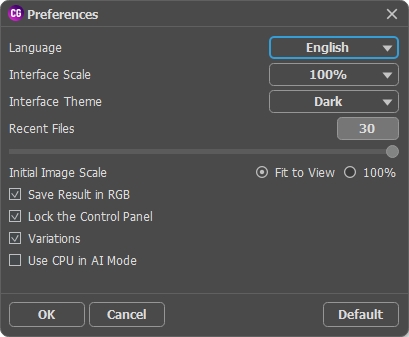
- Idioma. Selecione um idioma na lista drop-down.
- Escala da interface. Escolha o tamanho dos elementos da interface. Quando definido em Auto, a escala do espaço de trabalho do programa irá adaptar-se automaticamente para a resolução de tela.
- Tema da interface: Claro, Cinza ou Escuro. Selecione o estilo da interface do programa.
- Documentos recentes (somente na versão standalone). Para abrir a lista das imagens recentamente abertas, clique com o botão direito do mouse no
 . Máximo: 30 ficheiros.
. Máximo: 30 ficheiros.
- Escala inicial da imagem. Este parâmetro define a forma de que a imagem é escalada na Janela de imagem depois de aberta. O parâmetro pode pegar um dos dois valores:
- a escala da imagem Ajustar à visão. A escala ajusta por isso a imagem será completamente visível na Janela de imagem;
- se a opção 100% é selecionada, a imagem não escala. Geralmente, quando a escala é = a 100%, somente parte da imagem será visível. - Salvar no RGB (somente na versão standalone). Por padrão, o programa salva o resultado de processamento em RGB, independentemente do formato original.
- Bloquear o Painel de controle. Se a caixa é selecionada, o painel superior é sempre visível. Quando a caixa é desativada, é possível ocultar/mostrar o Painel de controle clicando no pequeno botão triângular (no meio do painel). O painel minimizado será mostrado ao mover o cursor sobre ele.
- Variações. A caixa de checagem mostra/esconde uma seção com resultados vários de colorização.
- Usar CPU no modo AI (apenas no Windows). Quando a caixa de seleção está habilitada, o programa usa o processador em vez do CUDA. Recomendamos usar esta opção se você tiver problemas com cálculos de GPU. Em computadores Mac e Linux esta opção não está disponível, só podem utilizar CPU.
Para salvar as mudanças efetuadas na janela Opções pressione OK.
Clique no botão Padrão para restaurar os valores padrão.
